Wichtiger Hinweise zur Synchronisation mit Outlook
1.
|
Für die Synchronisation mit Outlook müssen Sie Outlook auf Ihrem PC installiert habe. Es muss auch ein Konto für den E-Mail Versand/Empfang eingerichtet sein.
|
2.
|
Um mit Outlook 32-Bit zu synchronisieren, müssen Sie BestSync 32-Bit verwenden. Für die Synchronisation mit Outlook 64-Bit, muss auch BestSync in der 64-Version installiert sein.
|
3.
|
Wenn Sie ein Backup Ihrer Outlook.PST Dateien durchführen möchten, wählen Sie bitte die Option "Dateiordner" in der "Dateisysteme" Übersicht und geben den entsprechenden Speicherort der PST-Dateien an. Es ist auch empfehlenswert den "Volume Shadow Copy Service" im Assistenten für Aufgaben zu aktivieren.
|
1.
|
Wählen Sie "Outlook" in der "Dateisysteme" Übersicht.
|
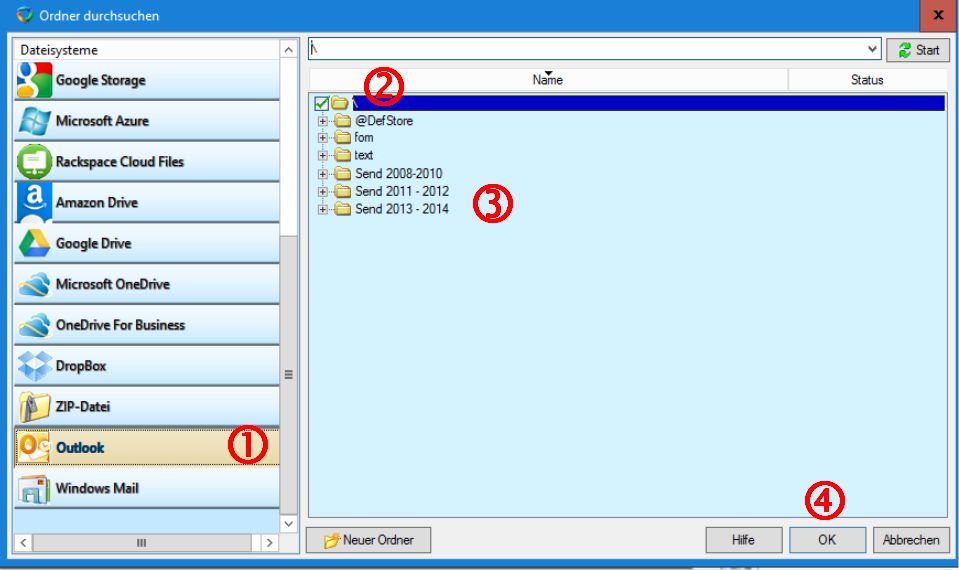
2.
|
Der übergeordnete Eintrag lautet "@DefStore". In ihm sind alle Outlook Einträge (Mails, Kontakte etc.) des aktuell angemeldeten Benutzers enthalten.
Wählen Sie den gewünschten Outlook Ordner.
|
3.
|
Sollten Sie weitere .PST Dateien in Ihr Outlook eingebunden haben, finden Sie diese unterhalt von "@DefStore" aufgeführt.
|
4.
|
Drücken Sie auf "OK", um die Dialogbox zu schließen.
|
Experten-Hinweis: BestSync verwendet MAPI für die Synchronisation mit Outlook auf Nachrichtenebene. Dadurch werden nur geänderte Mails, Kontakte etc. zum Ziel synchronisiert.
|
|